Առանձին ստորաբաժանման ստեղծում. Առանձին բաժնի ստեղծում Ինչպես ստեղծել առանձին բաժին Zoop 8.3-ում
Իրավաբանական անձինք իրավունք ունեն ստեղծելու առանձին բաժիններ տարբեր նպատակներով: Օրենսդրությունը մանրամասն կարգավորում է դրանց ստեղծման պայմաններն ու կարգը։ Առանձին բաժանմունքները միաժամանակ երկու հիմնական հատկանիշ ունեն.
- Առանձին ստորաբաժանման հասցեն տարբերվում է իրավաբանական անձանց միասնական պետական ռեգիստրում նշված կազմակերպության հասցեից.
- Առանձին միավորի գտնվելու վայրում առնվազն մեկ ստացիոնար աշխատատեղ ապահովված է մեկ ամսից ավելի ժամկետով:
1C:Հաշվապահական 3.0 ծրագրում, որը ստեղծված է 1C:Enterprise 8.3 հարթակում, առանձին ստորաբաժանման գրանցումն իրականացվում է «Տեղեկատուներ - Ձեռնարկություններ - Բաժիններ» ցանկում:
Նկ.1
Դուք պետք է ստեղծեք նոր բաժին 1C-ում. նշեք «Առանձին բաժին» վանդակը, լրացրեք բոլոր մանրամասները, նշեք գլխավոր բաժինը: Բաժինն ունենալու է իր սեփական անցակետը, իսկ TIN-ը ընդհանուր կլինի բոլոր ստորաբաժանումների և մայր ընկերության համար:

Նկ.2
Լրացնելուց հետո փաստաթուղթը պետք է գրանցվի, այնուհետև այն կարտացոլվի հաշվապահության մեջ:

Նկ.3
1C ծրագրում դուք կարող եք միաժամանակ ստեղծել, կարգավորել և պահպանել մի քանի կազմակերպությունների և գերատեսչությունների գրառումները: Միևնույն ժամանակ, հնարավոր է առանձին հաշվարկել աշխատավարձերը՝ հարկային հաշվետվություններ ներկայացնելով դաշնային հարկային ծառայության տարբեր տեսուչներին: Դիտարկենք մի օրինակ, թե ինչպես կարելի է գրառումներ կատարել առանձին ստորաբաժանումների համար աշխատավարձի առումով:
Հիմնական ընտրացանկում ընտրեք «Կառավարում – Ծրագրի կարգավորումներ – Հաշվապահական պարամետրեր»:

Նկ.4
Հաշվապահական հաշվառման պարամետրերում ընտրեք «Աշխատավարձի կարգավորումներ»:

Նկ.5
«Աշխատավարձի հաշվարկ» բաժնում նշեք «Աշխատավարձի հաշվարկն առանձին բաժիններով» վանդակը:

Նկ.6
Բաժնի քարտում կարող եք մուտքագրել հարկայինի տվյալները, որին կներկայացվեն հաշվետվությունները:

Նկ.7
Աշխատավարձ
Սկզբում մենք պետք է աշխատողներ ընդունենք մեր ստորաբաժանման համար: Դա անելու համար հիմնական ընտրացանկից անցեք «Աշխատավարձեր և անձնակազմ – Անձնակազմի գրառումներ – Աշխատանքի ընդունում»:

Նկ.8
«Ստեղծել»-ի միջոցով մենք անցնում ենք աշխատանքային փաստաթղթին: Մենք լրացնում ենք հետևյալ տեղեկատվությունը.
- Կազմակերպությունը մեր կազմակերպությունն է.
- Բաժին – առանձին ստորաբաժանում;
- Պաշտոն՝ առանձին ստորաբաժանման աշխատողի պաշտոն.
- Աշխատակից՝ առանձին ստորաբաժանման աշխատող.
- Ընդունման ամսաթիվ - լրացրեք պահանջվող ամսաթիվը;
- Փորձաշրջան – լրացրեք, եթե այդպիսին կա.
- Աշխատանքի տեսակը – մեր դեպքում դա ներքին կես դրույքով աշխատանք է:

Նկ.9
Հիմա եկեք հաշվարկենք հիմնական և առանձին բաժնի աշխատողի աշխատավարձը։ 1C 8.3-ի աշխատավարձերը հաշվարկվում են «Աշխատավարձեր և անձնակազմ - Աշխատավարձեր - Բոլոր հաշվեգրումները» բաժնում:

Նկ.10
Օգտագործելով «Ստեղծել» կոճակը, մենք հաշվարկում ենք հիմնական բաժնի աշխատակիցների աշխատավարձերը: Օրինակ՝ վերցնենք մեկ աշխատակցի տվյալները։ Մենք կլրացնենք և կտեղադրենք «Աշխատավարձի ցուցակ» փաստաթուղթը:


Նկ.12
2-NDFL վկայագրերի ստեղծում
Այսպիսով, մենք հաշվարկել ենք հիմնական և առանձին գերատեսչությունների երկու աշխատակցի աշխատավարձը։ Հաջորդը, մենք կստեղծենք 2-NDFL վկայականներ այս աշխատակիցների համար: Դա անելու համար հիմնական ընտրացանկից անցեք «Աշխատավարձեր և անձնակազմ - անձնական եկամտահարկ - 2-NDFL Դաշնային հարկային ծառայությանը փոխանցելու համար»:

Նկ.13
Մենք վկայական ենք ստեղծում հիմնական բաժնի աշխատակցի համար: 1C 8.3 ծրագիրը հնարավորություն է տալիս ընտրել հարկային գրասենյակ ըստ OKTMO-ի և KPP-ի: Մենք ընտրում ենք մեզ անհրաժեշտը և լրացնում մնացած տվյալները։ Աշխատակիցների տվյալները պետք է լրացվեն ավտոմատ կերպով: Օգնությունը ցույց է տալիս հետևյալ տեղեկատվությունը.
- Հարկի դրույքաչափը մեր դեպքում 13% է;
- Եկամուտ - աշխատողին հաշվեգրված աշխատավարձ;
- Հարկվող եկամուտ - եթե պահումներ չեն եղել, ապա գումարները նույնն են.
- Հարկ - հաշվեգրված անձնական եկամտահարկի գումարը.
- Պահված - անձնական եկամտահարկը պահվում է աշխատավարձի վճարման պահին, մեր աշխատավարձը միայն հաշվեգրվել է, ուստի մեր դեպքում այս խցում արժեքը «0» է.
- Թվարկված – այս դաշտը կլրացվի հարկը բյուջե վճարելուց հետո, ուստի առայժմ այն նույնպես «0» է:


Նկ.15
Հաջորդը, լրացրեք վկայական առանձին ստորաբաժանման աշխատակցի համար: Մենք նույն ձևով գեներացնում ենք վկայագիրը՝ եկամուտը վճարելիս փոխելով տվյալները OKTMO/KPP դաշտում։ Տվյալներ Դաշնային հարկային ծառայության կողմից առանձին բաժնի հասցեով: Նախորդ վկայականի նման, աշխատողի տվյալները, եկամուտը, հարկի դրույքաչափը և հարկի գումարը լրացվում են ավտոմատ կերպով:

Նկ.16
Ինչպես նախորդ վկայականի դեպքում, դուք կարող եք ցուցադրել տպագիր ձև, որտեղ մենք տեսնում ենք Դաշնային հարկային ծառայության ծածկագիրը, որը տարբերվում է առաջինից:

Նկ.17
Այս հոդվածում մենք նայեցինք, թե ինչպես ստեղծել առանձին բաժին, ինչպես նաև 1C 8.3 ծրագրի կողմից առաջարկվող հնարավորությունները աշխատավարձի, հարկերի հաշվարկման, ինչպես նաև հիմնական և առանձին ստորաբաժանումների աշխատողների համար տարբեր հարկային տեսչություններ ներկայացնելու հաշվետվություններ: Նրանց շնորհիվ ծրագրում առանձին միավորի պահպանումը օգտատերերի համար դժվար չի լինի։
1C 8.3 Հաշվապահությունում վերջին թողարկումներում (3.0.44.115 և ավելի ուշ) հնարավոր է դարձել գրառումներ պահել առանձին ստորաբաժանումներով: Սա առաջին հերթին վերաբերում է աշխատավարձի հաշվարկին։ Այժմ կարող եք պատրաստել և անձնական եկամտահարկի հաշվետվություններ ներկայացնել տարբեր հարկային գրասենյակներ:
Կարևոր! Այս ֆունկցիան աջակցվում է միայն 60-ից պակաս աշխատող ունեցող կազմակերպությունների համար:
Ինչպես ստեղծել առանձին բաժին 1C-ում
Անհրաժեշտ կարգավորումները նշված են « » բաժնում (նկ. 1):

Բացվող պատուհանում նշեք ցանկալի վանդակը (նկ. 3):

Դրանից հետո «Բաժիններ» գրացուցակում հնարավոր կլինի ավելացնել համապատասխան հարկայինի տվյալները (նկ. 4): Մեր օրինակում սա ստուգման կոդը 5031 է:

Անձնական եկամտահարկի հաշվետվություն առանձին ստորաբաժանումների համար
Եկեք ավելի սերտ նայենք հաշվետվություններ ստեղծելու համար տվյալների պատրաստմանը:
Ենթադրենք, Progress կազմակերպությունն ունի երկու բաժին.
- Հիմունքներ
- Առանձին բաժանում
Ստացեք 267 վիդեո դասեր 1C-ում անվճար.
Երկու աշխատող կընդունենք. Իվան Իվանովիչ Իվանովը կաշխատի հիմնական դիվիզիոնում, իսկ Պետրով Պետրովիչը՝ առանձին։
Մենք կստեղծենք և կտեղադրենք երկու աշխատավարձի փաստաթուղթ յուրաքանչյուր բաժնի համար առանձին:

Ստուգենք Իվանովի եկամտի ամսաթիվը, գումարը և վայրը (նկ. 5):

Նմանատիպ տվյալներ են հայտնվել Petrov P.P. (նկ. 6):
Այժմ դուք կարող եք ստեղծել վկայականներ: «Աշխատավարձեր և անձնակազմ» բաժնում կան հատուկ կետեր (նկ. 7):

Նկար 8-ը ցույց է տալիս 2-NDFL վկայագրի ձևը, որում կարող եք ընտրել OKTMO-ի և անցակետի ստուգում: Այն ներկայացնում է տվյալներ առանձին բաժնի վերաբերյալ (IFTS No. 5031):

Եթե աշխատավարձը հաշվարկելիս սխալներ չկան, ապա աղյուսակային մասը լրացվում է ավտոմատ կերպով:
Նկար 9-ում մենք տեսնում ենք թիվ 5032 Դաշնային հարկային ծառայությանը ներկայացնելու փաստաթուղթ:

Այսպիսով, տարբեր հարկային մարմինների համար ստեղծվել են երկու տարբեր վկայականներ։
08.09.2016
Առանձին բաժին ստեղծելու համար հարկ վճարողը պետք է կատարի մի շարք պարտավորություններ Ռուսաստանի Դաշնության օրենսդրությանը համապատասխան: Դրանք ներառում են հարկային մարմիններում գրանցվելու անհրաժեշտությունը, հարկերի/վճարների հաշվարկը և վճարումը ինչպես ձեռնարկության, այնպես էլ առանձին ստորաբաժանումների գտնվելու վայրում / Արվեստ. 19 Ռուսաստանի Դաշնության հարկային օրենսգիրք/.
Արվեստի 2-րդ կետի համաձայն. Ռուսաստանի Դաշնության հարկային օրենսգրքի 23-րդ հոդվածի համաձայն, հարկ վճարողը պարտավոր է հարկային մարմնին ծանուցել Արվեստի 1-ին և 4-րդ կետերի առանձին բաժին ստեղծելու մասին: Ռուսաստանի Դաշնության հարկային օրենսգրքի 83-ը կարգավորում է հարկային մարմիններում գրանցման անհրաժեշտությունը առանձին ստորաբաժանման վայրում: Խնդրում ենք նկատի ունենալ, որ եթե հարկ վճարողն արդեն գրանցված է հարկային մարմիններից մեկում, ապա կարիք չկա գրանցվել նույն հարկային մարմնում, այլ այլ հիմքով / Ռուսաստանի Գերագույն արբիտրաժային դատարանի պլենումի որոշման 39-րդ կետ. 2001 թվականի փետրվարի 28-ի թիվ 5 «Ռուսաստանի Դաշնության հարկային օրենսգրքի առաջին մասի կիրառման որոշ հարցերի վերաբերյալ»/.
Ռուսաստանի Դաշնության հարկային օրենսգրքի 23-րդ և 83-րդ հոդվածներում դուք կարող եք տեղեկատվություն գտնել առանձին ստորաբաժանման վայրում հարկային գրանցման համար դիմում ներկայացնելու վերջնաժամկետների մասին.
Հաշվի առնելով այն տեղեկատվությունը, որ առանձին բաժին ստեղծելիս հարկ վճարողին հարկային նպատակներով գրանցելիս անհրաժեշտ է կենտրոնանալ ստորաբաժանման գտնվելու վայրի վրա։ Այսպիսով, համապատասխան դիմում է ներկայացվում հարկային մարմին՝ հաշվի առնելով տարածքային իրավասությունը, մինչդեռ մասնագիտացված հարկային մարմիններում մասնավոր խմբերի հաշվառման առանձնահատկությունները հաշվի չեն առնվում։ Մասնագիտացված խմբերը ներառում են ոլորտի կամ առարկայի հարկային մարմինները (շինարարություն, ավտոմոբիլային տրանսպորտ և այլն): Այս եզրակացությունը հաստատվում է Ռուսաստանի Դաշնության հարկային օրենսգրքի հատուկ դրույթներով, որոնք նախատեսում են հարկային պարտավորությունների բաշխում, ներառյալ գտնվելու վայրը: նշանակված առանձին ստորաբաժանումներից։ Որովհետեւ հարկային պարտավորությունների մի մասը սովորաբար բաշխվում է լրացուցիչ տարածքների բյուջեներին, կարելի է եզրակացնել, որ նշված տարածքում հարկերի վճարման մոնիտորինգով զբաղվում են տարածքային մարմիններ։
Այնուամենայնիվ, անհնար է միանշանակ մեկնաբանել «առանձին բաժանում» տերմինը, որը հարկային իրավահարաբերությունների շրջանակներում պետք է հանգեցնի հարկատուի կողմից Ռուսաստանի Դաշնության բաղկացուցիչ սուբյեկտների տարբեր բյուջեների հարկերի պարտադիր վճարմանը: կամ քաղաքապետարաններ։ Հակառակ դեպքում, առանձին բաժանման առանձնահատկությունը բաղկացած կլինի միայն տարածքային մեկուսացումից, և, հետևաբար, հարկ վճարողի հարկային պարտավորությունների չափը կմնա անփոփոխ: Դատարանները այս փաստարկն արդարացի չճանաչեցին՝ չնայած դրա ակնհայտ տրամաբանությանը։
Առանձին ստորաբաժանման հետ գործարք կատարելիս պետք է երկու արժեքներն էլ մուտքագրեք կոնտրագենտների գրացուցակում՝ իրավաբանական անձ՝ գլխավոր բաժին և առանձին բաժին:
Գրացուցակում առանձին բաժին ավելացնելու համար դուք պետք է ընտրեք «Առանձին բաժին» տեսակը, այնուհետև կոնտրագենտների գրացուցակում ընտրեք տարր, որը համապատասխանում է իրավաբանական անձին (գլխավոր բաժին), ինչպես նաև մուտքագրեք առանձին ստորաբաժանման անցակետը և հասցեն: .
Այնուհետև վաճառքի/ստացման փաստաթղթում, «Կոնտերկողմ» դաշտում կոնտրագենտի հետ գործարքը ձևակերպելու համար՝ առանձին բաժին, պետք է նշեք իրավաբանական անձին համապատասխանող կոնտրագենտների գրացուցակի տարրը՝ գլխավոր բաժինը. «Ստացող» դաշտում՝ առանձին բաժին:
Եթե որոշեք աշխատավարձի գրառումները պահել 1C 8.3 Հաշվապահական ծրագրում, ապա սկսած 3.0.44.115 տարբերակից, այն աջակցում է բաժանումը առանձին ստորաբաժանումների: Խնդրում ենք նկատի ունենալ, որ այս գործառույթը հասանելի է միայն այն դեպքում, եթե կազմակերպությունն ունի մինչև վաթսուն աշխատող: 1C-ի հիմնական տարբերակը չի աջակցում նման հաշվառմանը:
Այս հոդվածում մենք կնայենք, թե ինչպես կարելի է կարգավորել առանձին բաժինները 1C 8.3-ում՝ օգտագործելով օրինակ: Մենք նաև ցույց կտանք հարկային հաշվետվությունները առանձին ներկայացնելու հնարավորությունը դաշնային հարկային ծառայության տարբեր տեսուչներին:
Ծրագրի կարգավորում և նոր միավորի ավելացում
Առաջին հերթին, դուք պետք է կատարեք որոշ նախնական կարգավորումներ: Դրանք գտնվում են «Կառավարում» - «Հաշվապահական կարգավորումներ» բաժնում:
Բացվող պատուհանում ընտրեք «Աշխատավարձի կարգավորումներ» կետը:

Եթե դուք նոր եք սկսում հետևել այս ծրագրում աշխատավարձի չափին, ապա դա պետք է նշեք «Ընդհանուր կարգավորումներ» բաժնում: Հակառակ դեպքում, դուք մուտք չեք ունենա համապատասխան փաստաթղթերին:
«Աշխատավարձ» բաժնում նշեք վանդակը, ինչպես ցույց է տրված ստորև նկարում: Հենց նա է պատասխանատու առանձին ստորաբաժանումների համար աշխատավարձի հաշվառման հնարավորությունների համար:

Այժմ մենք կարող ենք սկսել ստեղծել և կարգավորել առանձին միավորներ:
Ենթադրենք, որ «Կոպլեքսնի» առևտրի տունը Կլին քաղաքում ունի առանձին բաժին։ Դա ծրագրում արտացոլելու համար մենք պետք է դրոշ դնենք այս միավորի քարտի համանուն ապրանքի վրա:

«Հարկային տեսչություն» բաժնում կարող ենք ստեղծել մեկ այլ Դաշնային հարկային ծառայության տեսչություն, որին կներկայացվեն հաշվետվություններ այս բաժնից։ Եկեք նշենք, որ դրա թիվը կլինի 5099: Հետագայում մենք կանդրադառնանք, թե ինչպես դա կլինի անձնական եկամտահարկի վկայագրի օրինակով:
Անձնական եկամտահարկի հաշվետվություն առանձին ստորաբաժանումների համար
Նախքան աշխատողների աշխատավարձի վրա որևէ գումար ձևավորելը, այն պետք է հաշվեգրվի: Դա կարելի է անել «Աշխատավարձեր և անձնակազմ» - «Բոլոր հաշվեգրումները» բաժնում:

Նախ, մենք ստեղծեցինք 2017 թվականի օգոստոսի աշխատավարձի փաստաթուղթ Kompleksny առևտրի տան համար՝ նշելով առանձին բաժին Կլին քաղաքում:
Աղյուսակային բաժնում ընդգրկված էր միայն մեկ աշխատակից՝ Վասիլի Ստեպանովիչ Պետրովը: Նա աշխատել է ամբողջ ամիս, ինչի համար վճարվել է 60 000 ռուբլի աշխատավարձ։

Ենթադրենք, որ այս աշխատակիցն աշխատում է նաև «Կոմպլեքսնի» առևտրի տան գլխավոր բաժնում, որը առանձին չէ։ 2017 թվականի օգոստոսին նա նույնպես աշխատել է ամբողջ ամիս և ստացել 80 000 ռուբլի աշխատավարձ։

Պարզվում է, որ աշխատակից Վասիլի Ստեպանովիչ Պետրովը միաժամանակ աշխատել է ինչպես գլխավոր գրասենյակում, այնպես էլ առանձին ստորաբաժանումում։ Եկեք քննարկենք, թե ինչպես են այս տվյալները արտացոլվելու 2-NDFL վկայագրում, որը կարելի է գտնել նաև «Աշխատավարձեր և անձնակազմ» բաժնում:

Հավաստագրի ստեղծման տեսքով մենք պետք է ընտրենք, թե որ Դաշնային հարկային ծառայության համար է այն նախատեսված։ «OKTMO/KPP» դաշտում մենք կնշենք ստուգման տվյալները, որոնք ավելի վաղ նշել ենք առանձին միավորի քարտում: Մենք կազմելու ենք 2017 թվականի հաշվետվություն, որում կատարվել է վերը նշված հաշվեգրումը։
Ինչպես տեսնում եք ստորև բերված նկարում, այս վկայականը ներառում էր միայն մեկ տող աշխատողի մասին ՝ Վ.Ս. Փաստն այն է, որ թեև նրա նկատմամբ երկու հաշվեգրում է կատարվել, սակայն առանձին հաշվետվություն է ներկայացվում մեկ այլ հարկային։

Այս վկայագրի տպագիր ձևը կարտացոլի նաև Դաշնային հարկային ծառայության ծածկագիրը՝ 5099:

Ընտրելով այլ OKTMO/KPP, որոնց համար եղել են հաշվեգրումներ, մեր աշխատակիցը նույնպես կհայտնվի աղյուսակային բաժնում, բայց 80,000 ռուբլի գումարով: Այս տվյալները ներբեռնվել են գլխամասային գրասենյակի աշխատավարձերի ցուցակից:

Այսպիսով, 1C: Հաշվապահական ծրագիրը թույլ է տալիս մեզ պահել հաշվառումներ և հարկային հաշվետվություններ ներկայացնել առանձին ստորաբաժանումների համար տարբեր հարկային տեսչություններ: Այս մեխանիզմը լիովին համապատասխանում է գործող օրենսդրության պահանջներին։
Ձեռնարկությունում անձնակազմի սեղան պահելը շատ հարմար է: Ցանկացած պահի կարող եք պարզել միավորի ընդհանուր դրույքաչափերը, քանիսն են զբաղված և որքան են պահանջվում: Անձնակազմի աղյուսակը օգտագործվում է նաև անձնակազմի փաստաթղթերում աշխատողներին աշխատանքի ընդունելու և հատուկ աշխատակազմի ստորաբաժանումներ տեղափոխելու համար:
Եկեք նայենք քայլ առ քայլ հրահանգներին, թե որտեղ կարելի է գտնել և ինչպես ստեղծել նոր անձնակազմի աղյուսակ 1C 8.3 ZUP-ում, ինչպես փոփոխություններ կատարել գոյություն ունեցող փաստաթղթում և ինչպես փոխել աշխատողի աշխատավարձը:
Նախևառաջ, մեր դիտարկած ֆունկցիոնալությունը միացնելու համար անհրաժեշտ է կատարել որոշ կարգավորումներ: Դրանք գտնվում են «Կարգավորումներ» - «Մարդկային ռեսուրսներ» ցանկում:
Բացվող պատուհանում հետևեք «Կադրերի կարգավորումը» հիպերհղմանը: Ձեր առջև կցուցադրվի մի ձև, որտեղ առաջին բանը, որ դուք պետք է անեք, դրոշը դնելն է «Անձնակազմը պահպանվում է» կետի վրա: Նաև այս ձևով կարող եք կարգավորել անձնակազմի փաստաթղթերի ավտոմատ ստուգումը անձնակազմի ժամանակացույցին համապատասխանելու համար, հնարավորություն տալ պատմության պահպանումը և շատ ավելին:

Աշխատակազմի հաստատում
Աշխատակազմի աղյուսակը կարող եք գտնել 1C ZUP-ում «Անձնակազմ» ցանկում: Առաջին քայլը դա հաստատելն է։ Դա արվում է համանուն փաստաթղթով։
Այն դեպքում, երբ նախկինում հաստատումը չի կատարվել, անձնակազմի աղյուսակի հաստատումը հասանելի կլինի ձեզ: Այս դեպքում այս փաստաթուղթն արդեն ստեղծվել է, և մենք հետևում ենք «Հաստատել նոր անձնակազմի աղյուսակը» հիպերհղմանը:

Նոր փաստաթղթի ձևը կցուցադրվի ձեր առջև: Նրա վերնագրում նշեք կազմակերպությունը, բաժինը և ամիսը, որից ուժի մեջ կմտնի այս անձնակազմի աղյուսակը:

Քանի որ մենք նախապես հաստատել էինք երկու հաստիքային հաստիք, փաստաթղթի աղյուսակային մասը լրացվում էր ավտոմատ կերպով։ Առաջին հաստատումը ստեղծելու դեպքում անհրաժեշտ է ավելացնել բոլոր անհրաժեշտ պաշտոնները։
Դիրքեր ավելացնելիս, ինչպես նաև մկնիկի ձախ կոճակով կրկնակի սեղմելով արդեն ստեղծվածի վրա, նրա քարտը կբացվի։ Դրանում անհրաժեշտ է նշել բաժինը և պաշտոնը: Անունը կստեղծվի ավտոմատ կերպով և ցանկության դեպքում կարող է փոխվել: Այստեղ սահմանվում են նաև միավորների քանակը և աշխատանքային գրաֆիկը։ Մեր դեպքում սա հնգօրյա ժամկետ է։

«Վճարում» ներդիրում նշվում է աստիճանը (եթե սպասարկման գործառույթն ըստ աստիճանի միացված է նախկինում կազմաձևված ծրագրում): Աղյուսակային բաժնում թվարկված են անձնակազմի աղյուսակի այս պաշտոնի համար կիրառվող բոլոր տեսակի վճարումները: Մեր դեպքում տնօրենն ընդամենը 70 հազար ռուբլի աշխատավարձ է ստանում։
Խնդրում ենք նկատի ունենալ, որ վճարման գիծը նշված է կապույտ գույնով, իսկ մեկնաբանությունում նշվում է «Բարձրացված աշխատավարձ (+ 5000);» Սա նշանակում է, որ ՇՌ-ի այս պաշտոնը նախկինում հաստատվել է ավելի փոքր գումարով։ Նոր դիրք ստեղծելիս նման մեկնաբանություն չի հայտնվի, իսկ գիծը կլինի սովորական սև գույնը։
«Ընդլայնված» ներդիրում կարող եք նշել պայմանները և դրա բնույթը, ինչպես նաև սահմանել արձակուրդներ:

Ստեղծված անձնակազմի պաշտոնում բոլոր անհրաժեշտ տվյալները մուտքագրելուց հետո սեղմեք «OK» կոճակը: Այն կհայտնվի «Կադրերի ժամանակացույցի հաստատում» փաստաթղթում:
Նույն ձևով ավելացրեք բոլոր դիրքերը փաստաթղթում և տեղադրեք այն: Նաև այս փաստաթղթից, օգտագործելով «Տպել» կոճակը, կարող եք ստեղծել անձնակազմի աղյուսակի և T-3 ձևի հաստատման պատվեր:
Այժմ, վերադառնալով անձնակազմի աղյուսակին, դուք կտեսնեք ցուցակում ձեր մուտքագրած բոլոր ստորաբաժանումները՝ նշելով հաստատման ամսաթիվը: Այստեղ կարող եք նաև դիտել փաստաթղթեր, որոնք հաստատել և փոխել են անձնակազմի աղյուսակը, ինչպես նաև ստեղծել այդ փաստաթղթերը: Հաշվետվություններ տպելու համար օգտագործեք «Տպել» ընտրացանկը:

Պաշտոնների գրացուցակը կցուցադրի նաև անձնակազմի աղյուսակի տվյալները («Մուտքագրված» և «Մուտքագրման ամսաթիվ» սյունակները): Այս տվյալները կցուցադրվեն նաև հենց դիրքորոշման քարտի վրա:

Աշխատավարձի և պլանավորված հաշվեգրումների փոփոխություններ
Լինում են դեպքեր, երբ կադրային հաստատում ստեղծելիս սխալ է թույլ տրվել, կամ պետք է որոշակի պաշտոնի համար հաշվեգրումները փոխել։ Բոլոր նման գործողությունները կարող են կատարվել նախկինում ստեղծված հաստատման փաստաթղթում:
Աշխատակազմի ձևաթղթում կտտացրեք «Բացեք փաստաթուղթը, որը հաստատում է ընթացիկ անձնակազմի աղյուսակը» հղմանը:

Բացվող փաստաթղթում կատարեք բոլոր անհրաժեշտ փոփոխությունները և ներկայացրեք այն։ Նաև այստեղից կարող եք փոփոխություն կատարել պլանավորված հաշվեգրումների մեջ՝ օգտագործելով համանուն կոճակը:

Արդյունքում կստեղծվի նոր փաստաթուղթ, որտեղ նշված կլինի, թե որ աշխատակիցներին ինչ հաշվեգրումներ են նշանակվել: Այս հաշվեգրումների ուժի մեջ մտնելու ամսաթիվը նշվում է փաստաթղթի վերնագրում:

Ինչպես փոփոխություններ կատարել անձնակազմի աղյուսակում 1C ZUP-ում
Գոյություն ունեցող անձնակազմի աղյուսակում տեղական փոփոխություններ կատարելու համար (որոնք մեծապես չեն ազդում ձեռնարկության կառուցվածքի վրա), «Կադրերի աղյուսակի փոփոխություններ» փաստաթուղթը նախատեսված է 1C ZUP 3.1-ում: Այն կարող եք գտնել ինչպես «Անձնակազմ» ցանկից, այնպես էլ անձնակազմի ցուցակի ձևից: Երկրորդ դեպքում, պարզապես սեղմեք «Փոխել ընթացիկ անձնակազմի աղյուսակը» հիպերհղումը:

Մենք չենք նկարագրի այս փաստաթուղթը լրացնելու սկզբունքը, քանի որ այն նման է անձնակազմի աղյուսակի հաստատմանը:

Հաշվետվություն
Այս ծրագրում կան բազմաթիվ տարբեր ստանդարտ հաշվետվություններ անձնակազմի վերաբերյալ: Դրանք գտնվում են «Անձնակազմ» - «Անձնակազմի հաշվետվություններ» ցանկում:

Ձեր առջև կբացվի ձևաթուղթ, որտեղից կարող եք ստեղծել բազմաթիվ հաշվետվություններ անձնակազմի գրառումների վերաբերյալ: Այս առաջադրանքի համար մեզ անհրաժեշտ բոլոր հաշվետվությունները գտնվում են «Անձնակազմի աղյուսակ» բաժնում:

 Բլիթներ լցոններով - ապացուցված բաղադրատոմսեր
Բլիթներ լցոններով - ապացուցված բաղադրատոմսեր Խնձորի քացախի օգտագործումը բարձր ջերմաստիճանի համար
Խնձորի քացախի օգտագործումը բարձր ջերմաստիճանի համար Ինչպես պատրաստել խնձորի ժելե տանը
Ինչպես պատրաստել խնձորի ժելե տանը Կրթական ծրագիր Մեծ Բրիտանիայի և Հյուսիսային Իռլանդիայի Միացյալ Թագավորության համար. քարտեզ և թեմա Ինչ է Մեծ Բրիտանիայի մայրաքաղաքը անգլերեն լեզվով.
Կրթական ծրագիր Մեծ Բրիտանիայի և Հյուսիսային Իռլանդիայի Միացյալ Թագավորության համար. քարտեզ և թեմա Ինչ է Մեծ Բրիտանիայի մայրաքաղաքը անգլերեն լեզվով.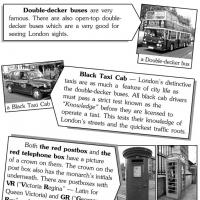 Մեծ Բրիտանիայի մասին կարճ շարադրություն անգլերեն թարգմանությամբ
Մեծ Բրիտանիայի մասին կարճ շարադրություն անգլերեն թարգմանությամբ Ընդհանուր տեղեկություններ կենսաբանության մասին
Ընդհանուր տեղեկություններ կենսաբանության մասին Բերանի ոռոգիչ. ո՞րն է ավելի լավը:
Բերանի ոռոգիչ. ո՞րն է ավելի լավը: